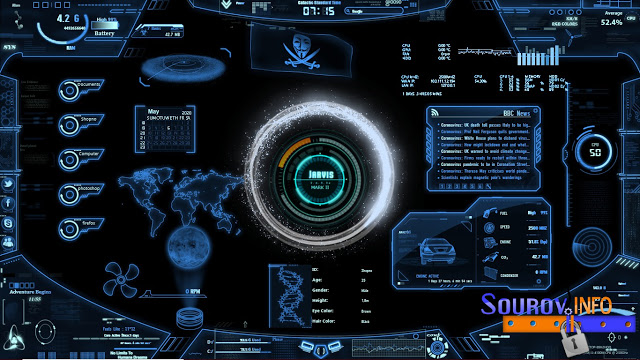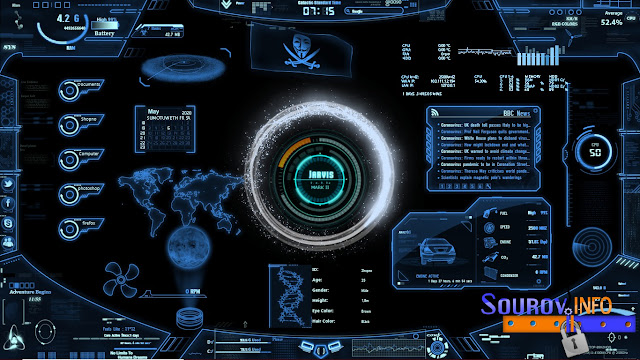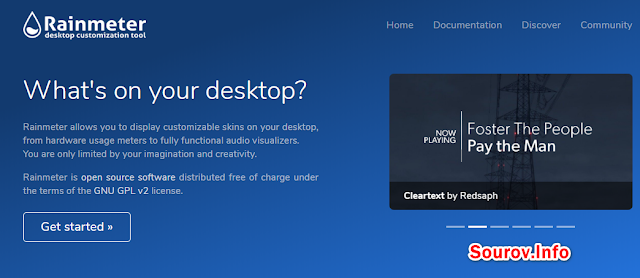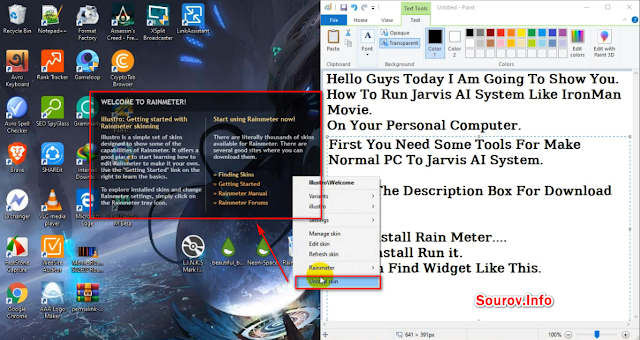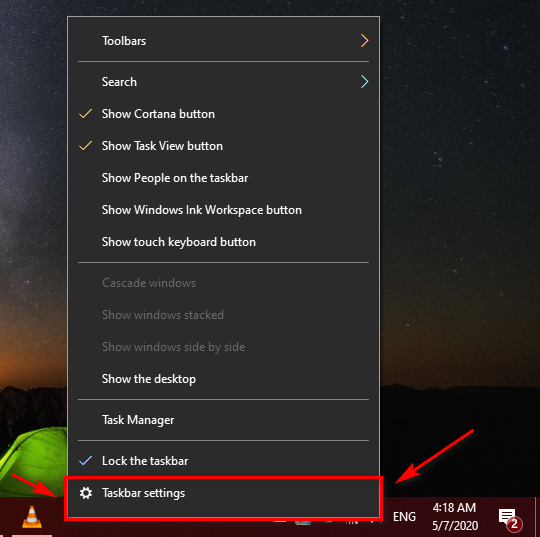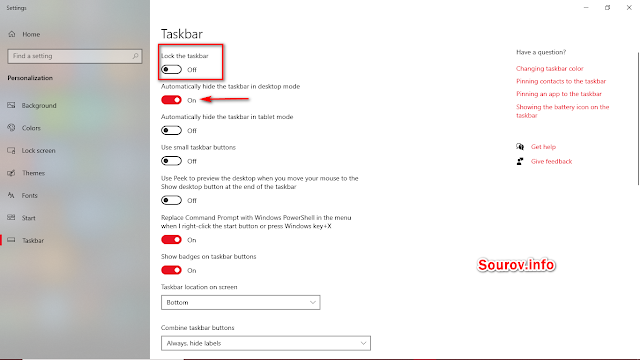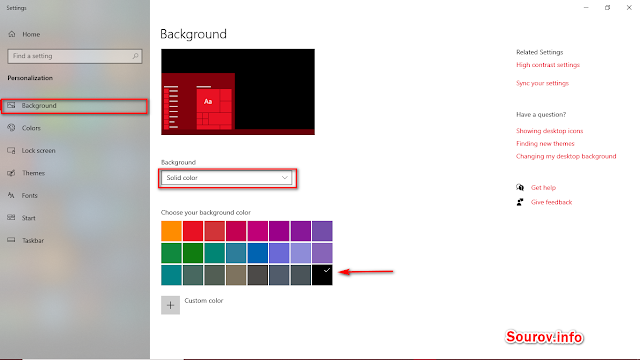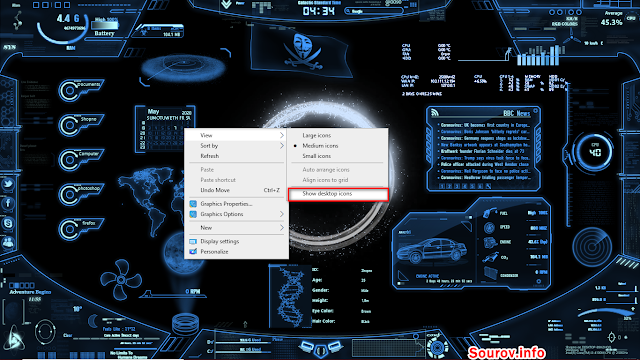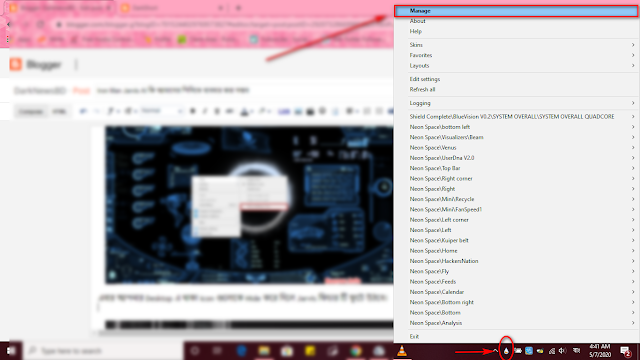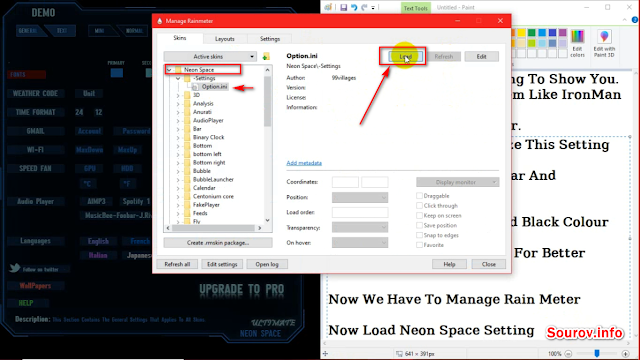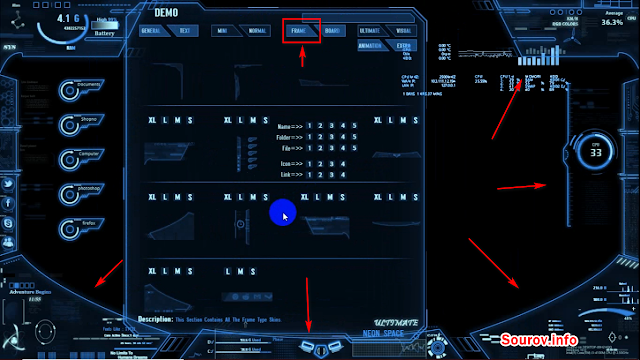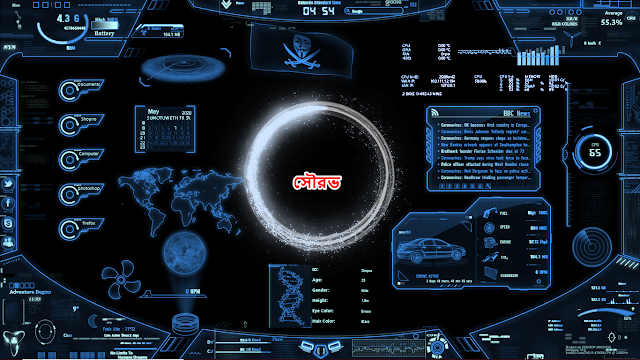Iron Man Jarvis AI যদি ব্যবহার করা যেতো তাহলে কত কিছুই না করা যেত। কারন এটা একটি শক্তিশালী AI System যা অপারেট করতে দেখা যায় Tony Stark কে।
Iron Man Jarvis AI: জি আমি Iron Man মুভিতে Tony Stark এর তৈরী করা AI – (Artificial Intelligent) Jarvis এর কথাই বলছি।
আপনারা নিশ্চই মুভিটি দেখেছেন। তাহলে হয়তো জেনে থাকবেন যে, Jarvis কে এমনভাবে তৈরী করা হয়েছিল যাতে সে Tony Stark এর কাজগুলো প্রসেসিং করতে সহায়তা করতে পারে।
এছাড়াও তাতে এমন বুদ্ধিমত্তা দেওয়া হয়েছিল যে সে নিজেই একটি দল বানিয়ে ফেলে রোবটের এবং যুদ্ধ ঘোষনা করে Avengers দের বিরুদ্ধে।
আর তার ফলে কি হয় আমরা Avenger Age of Ultron এ দেখেছি। তাহলে বোঝাই যাচ্ছে এই Jarvis AI System এর ক্ষমতা সম্পর্কে।
তবে সেটা হচ্ছে সম্পূর্ন সাইন্স ফিকশন। আর যদি বাস্তবে তার রুপ দিতে হয় তবে হয়তো সুপার কম্পিউটারের প্রয়োজন হবে।
কিন্ত তা হয়তো ভবিষ্যতে কোন এক সময় দেখা যাবে। যা হয়তো আমরা দেখতে পারবোনা।
তাতে কি আমাদের ভবিষ্যত প্রজন্ম তখন AI নিয়ে খেলাধুলা করবে।
আর আমাদের উপহাস করে বলবে “বেচারারা কত কষ্ট করে লাইফ অপারেট করতো”। আর বলার কথাই কারন তখন আমাদের ব্যবহার করা টেকনোলজি তাদের জাদুঘরে স্থান পাবে কিনা সন্দেহ আছে আমার। যত দিন যাচ্ছে Technology আমাদের ততোটাই আপডেট করে তুলছে। আজ যা আপডেট কাল তা পুরানো হয়ে যাবে। আর তার জায়গা কেড়ে নিবে নতুন কিছু।
আর তাই বলে বসে থাকলে কি চলে বলুন। যেমন Mark Zuckerberg নিজের বানিয়েছেন Real Life এর জন্য Jarvis.
যা কিনা ঘরের কম বেশী কাজ করতে পারে। যেমন ধরুন Toaster চালানো। লাইট অন কিংবা অফ করা। পাশাপাশি বাড়িতে কারো আগমন ঘটলে তার চেহারা Detection করা ইত্যাদি। আর যা নিয়ন্ত্রন করা যাবে App এর মাধ্যমে।
আর এই বাস্তব জীবনে Jarvis কে সবার সামনে পরিচয় করিয়ে দেওয়া হয় ১৯শে ডিসেম্বরের ২০১৬ ইং সালে।
আপনি চাইলে Real Life Jarvis সম্পর্কে Mark Zuckerberg এর পোষ্ট টি দেখতে পারেন।
যেহেতু আমার টপিক Zuckerberg কে নিয়ে নয় বরং আমাদের পিসি নিয়ে তাই চলুন দেরী না করে শুরু করি আজকের আয়োজন।
প্রথমেই বলে নিচ্ছি মুভিতে দেখানো Jarvis আমাদের পিসিতে ব্যবহার করা অসম্ভব কারন আমাদের কাছে সুপার কম্পিউটার নেই। আর নিজেদের পার্সোনাল কোন স্যাটেলাইট ও নাই। যার ফলে মুভিতে দেখানো Action আমাদের পক্ষে করা সম্ভব নয়।
তাহলে কি আমরা বঞ্চিত Jarvis AI এর মত অত্যাধুনিক ফিচার ব্যবহার করা থেকে। সত্যি কথা বলতে আমি এ নিয়ে অনেক রিসার্চ করার পর Jarvis AI নিজের সাধারন পিসিতে চালাতে সফল হয়েছি। আর তাই আমার ক্ষুদ্র জ্ঞান থেকে তা আপনাদের ভালো কিছু উপহার দেওয়ার চেষ্টা করছি।
যদিও আমার ব্যবহার করা Jarvis মুভিতে দেখানো AI এর মত শক্তিশালো নয় তবুও কম কিসে।
কথায় আছে না “নাই মামার থেকে কানা মামা অনেক ভালো”।
যদিও আমাদের AI Jarvis কানা নয়। আর পাশাপাশি আপনি কম্পিউটার অপারেট করতে পারবেন বাস্তবে Jarvis ব্যবহার করে। আপনার প্রত্যেকটি কাজ করে দিতে সক্ষম এই AI সার্ভিস টি।
আপনার শুধু Command জানতে হবে। আর নয়তো নিজেই কমান্ড Customize করে দিতে পারবেন।
চলুন এক নজরে আমার Jarvis টি দেখে নিন। আগেই বলে নেই এট আমার বানানো নয়। আমি শুধু মাত্র Jarvis ব্যবহার করার উপায় সম্পর্কে আপনাদের জানাচ্ছি।
ভাইজান কি ভাবছেন এটা কোন Theme/Wallpaper/Skin Pack নয় এটাই আমাদের সাধারন পিসিতে ব্যবহার করা যাবে। আর সম্পূর্ন AI এর উপর নির্ভর করে Command এর মাধ্যমে অপারেট করা যাবে।
কি আপনিও কি চান আপনার শখের কম্পিউটারে Iron Man Jarvis AI চালাতে তাহলে আজকের আর্টিকেল টি আপনার জন্য।
Iron Man Jarvis AI এর জন্য যা যা দরকারঃ
- Windows 7/8.1/10
- Rain Meter
- Neon-Space
- Beautiful Blue
- L.I.N.K.S Mark II
- Internet
উপরে যা যা উল্লেখ করেছি তা আপনি লিংক থেকে Download করে নিতে পারবেন নিজ দায়িত্বে।
এই সফটওয়্যার টি আপনাকে Desktop Customize করতে সাহায্য করবে।
Rainmeter নিচের লিংক থেকে ডাউনলোড করে নিন।
এবার install করুন। Install শেষ হলে যখন চালু হবে তখন যে Skin থাকবে তা আপনাকে Unload করতে হবে। আপনার মাউসের Right ক্লিক করতে হবে Screen এর উপর তাহলেই পেয়ে যাবেন Unload Screen.
Neon Space যা আপনার Widget গুলোকে আকর্ষনীয় করে তুলবে।
ডাউনলোড করে নিন নিচের লিংক থেকে।
ইন্সটল হয়ে গেলে এবারো আপনি কিছু Screen দেখতে পাবেন। ঠিক আগের মত করে সব গুলো Screen কে Unload Screen করে দিতে হবে।
Beautiful Blue আপনাকে আকর্ষনীয় Screen দিবে।
নিচের লিংক থেকে ডাউনলোড করে নিন।
এখানেও এর ব্যতিক্রম ঘটবেনা Install করার পরে এখানেও সব গুলোকে Unload Screen করে দিতে হবে।
উপরের সব গুলো Tools আমাদের প্রয়োজন হবে। যেহেতু Jarvis নামক কোন AI এখনো তৈরী হয় নাই পিসির জন্য। তাই সব গুলোর সমন্বয়ে আমরা বানাবো Jarvis AI System.
Taskbar Settings এ প্রবেশ করুন। Taskbar টিতে আপনার Mouse এর Right Click করুন তাহলে পেয়ে যাবেন।
উপরের মত Windows আসলে Lock The Taskbar – off করে দিবেন। আর Automatically Hide The Taskbar in desktop mode – on করে দিন। এই কাজ টি করার ফলে আপনার Taskbar Auto Hide হয়ে যাবে।
যেহেতু আমরা Jarvis AI এর মত Look চাই তাই আমাদের সব গুছিয়ে নিতে হবে। আপনার Desktop এ Right বাটনে করলে Personalize পাবেন তাতে ক্লিক করুন। তাহলে উপরের মত আসবে।
Background = Solid Color নির্বাচন করুন।
Color – Black নির্বাচন করুন।
তাহলে আমাদের Layout টা তৈরী করে ফেলি সবার আগে তারপর সংযুক্ত করবো AI System.
এবার আপনার Desktop এ থাকা icon গুলোকে Hide করে দিলে Jarvis ফিচার টি ফুটে উঠবে।
আপনি Rainmeter icon এর উপর Mouse দিয়ে Right Click করুন। এবং Manage বাটনে ক্লিক করুন।
Manage এ ক্লিক করার পর উপরের মত দেখতে পাবেন। আপনাকে এবার Neon Space থেকে Settings এ গিয়ে Option.ini নির্বাচন করতে হবে সাথে Load বাটনে ক্লিক করতে হবে।
সাজাতে হবে এবার আমাদের তাই। Frame বাটনে ক্লিক করুন।
এরপর যে Screen গুলো পাবেন তা গুছিয়ে নিন আপনার পছন্দ অনুযায়ী।
যাতে দেখতে সম্পূর্ণ Iron Man এর Jarvis এর মত লাগে।
যেমন আমি সাজিয়ে নিয়েছি যেভাবে পেরেছি তবে আপনি চাইলে আরো সুন্দর করে সাজাতে পারবেন।
এখন হয়তো বলে বসবেন আরে ভাই এটাতো একটা ডিজাইন AI কি ভাইগা গেছে এইখান থেইক্কা…
না ভাই পালিয়ে যায়নি আসল কথা বলতে গেলে তাকে আমরা এখনো নিযুক্ত করি নাই।
এবার চলুন ফিচারের ভিতরে AI এর মাধ্যমে প্রান দিয়ে দেই।
সবশেষে আমাদের দরকার হবে AI যা আমাদের Command অনুযায়ী কাজ করবে।
নিজ দায়িত্বে ডাউনলোড করুন নিচের লিংক থেকে।
Install করার সময় আবারো Download হতে থাকবে নিজে থেকেই।
Update Database Download হয়ে গেলে Install হয়ে যাবে।
আর Install করার পর আপনি নিজেই একটি Jarvis AI কে Command দেওয়ার জন্য প্রস্তুত।
সবশেষে LINKS MARK II কে Run করুন।তাহলে আপনি AI চালানোর জন্য তৈরী তো।
এবার আপনি LINKS MARK II এর নাম বদলে দিয়ে Jarvis করে দিলেই আপনার Jarvis AI তৈরী।
এবার হয়তো অনেকজন মনে মনে ভাবছেন এটা কি Jarvis হলো।
জি হ্যা সফটওয়্যার সম্মিলিত করে সম্পূর্ণ Jarvis এর মত Look এবং AI Command System চালু করতে সফল হয়েছি।
যেহেতু আমরা সফল হয়েছি তাই একে Jarvis বলে ডাকলেও কারো কোন আপত্তি থাকার কথা নয়।
এছাড়াও এতে অনেক Command যুক্ত রয়েছে Database এ তারপরেও আপনি চাইলে Upgrade করতে পারবেন।
চাইলে নিজের পছন্দের Command যুক্ত করতে পারবেন।
আর অবশ্যই আপনি চাইলে AI কে নতুন কিছু শেখাতে পারবেন।
সকল টুলস গুলো ডাউনলোড করে নিন নিচের লিংক থেকে
তবে সম্পূর্ণ কাজটি করতে যদি জটিল মনে করে থাকেন আমি আর্টিকেল টিতে Video Tutorial যুক্ত করে দিবো বলেছিলাম তাই একটি ভিডিও যুক্ত করে দেওয়া হলো। যদি ভালো লাগে তবে একটি Sub দিতে ভুলবেন না কিন্তু।
https://youtu.be/G_qmkECQv9Y
অনেক সময় নষ্ট করালাম। আর্টিকেল যদি ভালো লাগে তবে লাইক, কমেন্ট এবং শেয়ার করে উৎসাহ দিতে পারেন।
আজকের জন্য বিদায়। দেখা হবে অন্য কোন দিন নতুন কিছু নিয়ে।
You can also check it: Assassin’s Creed – Freedom Cry Review [PC Games]
লেখকঃ ইসমাঈল হোসেন (সৌরভ)